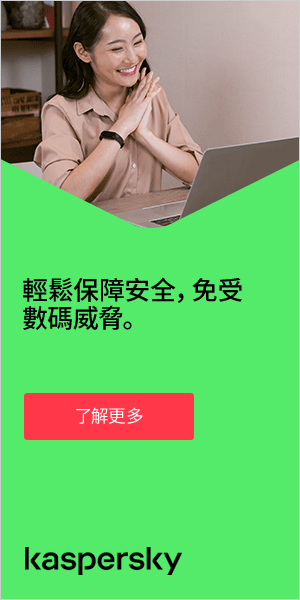互联网提供了大量的信息和服务,但并非所有内容都适合儿童。什么是合适的或不合适的,取决于父母和照顾者个人的决定,并且会根据年龄、能力、价值观、信仰等而有所不同。
许多父母和监护人发现上网管理是确保他们的孩子不会接触到网上不适当内容的有效方法。继续阅读以了解有关上网管理的更多信息以及如何针对各种平台和设备进行设置。
上网管理有何作用?
家长控制使您能够控制孩子在线访问的内容以及访问时长。它们可以过滤掉色情或暴力等不适当的内容,限制可以共享的图像或在线对话,并限制屏幕时间。家长控制可以设置为三个不同的级别:
- 在网络层面– 与您的宽带提供商
- 设备级别– 在您的手机、平板电脑、游戏机或计算机上
- 在应用程序级别——在浏览器、应用程序、游戏和流媒体服务中
还有专门的家长控制应用程序可以让您更好地控制孩子的在线体验。
根据产品的不同,这些工具可以:
- 过滤或阻止不适当的网站和其他内容
- 限制下载或购买某些类型应用程序的能力
- 控制家庭网络上某些设备的使用和访问
- 监控并报告您孩子使用的网站或应用程序
- 屏蔽歌词不当的音乐
- 监控孩子在社交媒体上发布或看到的内容
- 限制孩子使用搜索引擎可以找到的内容
- 监控和/或限制您的孩子可以输入的内容或接触的内容,例如网络欺凌或仇恨言论
- 限制整体屏幕时间或某些应用的屏幕时间
- 根据年龄分级限制观看视频、电影或电视节目的能力
- 要求孩子重新考虑他们要发送或发布的内容是否不合适或对他人有害。
重要的是要记住,家长控制工具仅在安装它们的设备、网络或服务上起作用。如果您的孩子在外出时使用其他人的设备登录,这些功能将不起作用;如果孩子在外出时通过蜂窝网络或 Wi-Fi 网络连接,网络级控制也可能无法起作用。
在本指南中,我们将介绍如何在一些流行的设备、平台和服务上设置上网管理,包括:
- iPhone
- 安卓
- Windows 10
- 互联网浏览器
- YouTube
- Netflix
- 搜索引擎
- 任天堂 Wii 和任天堂 DS
如何在 iPhone 上设置上网管理
要在 iPhone 上设置屏幕时间以及内容和隐私限制:
- 前往“设置”,然后轻触“屏幕使用时间” 。
- 轻点“打开屏幕使用时间” ,然后再次轻触它。选择这是我的[设备] 或这是我孩子的 [设备]。
- 如果您是设备上的家长或监护人,并希望阻止其他家庭成员更改您的设置,轻触“使用屏幕使用时间密码”来创建密码,然后重新输入密码进行确认。确认密码后,系统会要求您输入Apple ID和密码。如果您忘记了屏幕使用时间密码,可以使用它来重置密码。
- 如果您正在孩子的设备上设置屏幕使用时间,请按照提示操作,直到到达屏幕使用时间密码并输入密码。重新输入密码进行确认。确认密码后,系统会要求您输入Apple ID和密码。如果您忘记了屏幕使用时间密码,可以使用它来重置密码。
- 点击内容和隐私访问限制。如果系统询问,请输入您的密码,然后打开“内容和隐私访问限制”。
选择与解锁设备时使用的密码不同的密码。要更改或关闭您孩子设备上的密码,轻触“设置”> “屏幕使用时间” >“[您孩子的名字]” 。然后轻触“更改屏幕使用时间密码”或“关闭屏幕使用时间密码” ,并使用面容 ID、触控 ID或设备密码验证更改。
使用iOS 16,当您为孩子的设备设置屏幕使用时间时,您可以为应用程序、书籍、电视节目和电影中的内容设置与年龄相关的限制。只需在设置过程中按照屏幕上的说明进行操作即可。
如何在 Android 上设置上网管理
Android 的上网管理位于 Google Play Store应用中,因此您需要在想要运行上网管理的设备上打开该应用。根据您使用的 Android 版本,您将在顶部的搜索栏中看到三行“汉堡”菜单图标,或者可点击的配置文件图片。点击它,然后点击“设置”。然后:
- 您现在应该在“设置”页面中看到几个选项。选择“家庭” 。点击屏幕右侧的箭头。
- 当您轻触箭头时,它将展开该部分,使您能够看到可用的选项和上网管理的当前状态。如果有人尚未为此设备设置上网管理,则应该显示上网管理已关闭。点击该选项继续。
- 在调整家长控制设置之前,您需要打开上网管理。您可以通过点击此页面顶部的按钮来执行此操作。如果您出于某种原因想要再次关闭上网管理,请点击相同的按钮。
- 为了防止孩子进入“设置”并关闭上网管理,Android 现在会要求您创建 PIN。记住此 PIN,因为没有它您将无法关闭上网管理。
- 现在您应该返回到“设置”>“家长控制”页面,此时顶部会显示“家长控制已开启”消息。您现在可以轻触要添加限制的内容类型。
- 限制系统很简单:只需选择您想要强制执行的年龄分级,Android 就会完成剩下的工作。如果您将游戏和应用程序限制在特定年龄,它还会排除没有年龄分级的应用程序。
安装 Family Link
如果您需要更复杂的上网管理,您可以考虑使用 Google Play 商店或iOS App Store中的 Family Link应用。这样,您就可以通过 Google 帐户邀请家庭成员来创建家庭群组(或为 13 岁以下的家庭成员创建新的群组),设置完成后,您可以针对每个帐户设置限制,而不仅仅是针对一台设备。
Family Link 使您能够设置时间限制和就寝时间、阻止或允许特定应用程序、定位设备以及完全隐藏特定应用程序。如果您的家人尝试从 Play Store 下载应用程序,它还会通知您,以便您批准或拒绝该请求。
Family Link 可以限制应用对麦克风或摄像头等硬件功能的访问。它可以设置 YouTube Kids应用的过滤偏好设置并管理 Google 网络搜索的安全搜索设置。您可以通过 Family Link 网站(families.google.com)执行其中一些操作,但屏幕时间限制等功能仅限于应用程序。
如何在 Windows 10 上设置上网管理
要使用 Windows 家长控制和 Microsoft 家庭安全功能,您和您的孩子都需要一个 Microsoft 帐户。虽然您可以在 Windows 10 中配置可用的上网管理之前为您的孩子获取一个 Microsoft 帐户,但在配置过程中获取帐户更简单、更直接。无论您做出什么决定,请按照以下步骤开始。
仅当孩子使用自己的 Microsoft 帐户登录 Windows 设备时才会应用家长控制。这些设置不会阻止他们在朋友的电脑、学校的电脑或他们的 Apple 或 Android 设备上进行的操作,或者当他们使用其他人的帐户(甚至是您的帐户)访问计算机时的操作。
- 选择“开始” ,然后选择“设置”以启动 Windows 设置应用。
- 选择帐户。
- 在左侧窗格中,选择“家庭和其他用户” 。
- 如果您的孩子在您的设备上没有单独的帐户,请选择“添加家庭成员” 。此步骤将启动 Microsoft 帐户向导。
- 选择“添加孩子” ,然后输入您孩子的电子邮件地址或选择“我想要添加的人没有电子邮件地址”。
- 阅读提供的信息(此处看到的内容取决于您在步骤中选择的内容),然后选择“关闭” 。
查找、更改、启用或禁用家长控制(Windows 10):
您孩子的帐户可能已启用默认的 Windows 家庭安全控制,但最好检查它们是否满足您的需求。要查看设置、配置、更改、启用或禁用它们,或者为 Microsoft 帐户启用报告:
- 选择“开始” > “设置” > “帐户”> “家庭和其他人” ,然后选择“在线管理家庭设置” 。
- 如果出现提示,请登录,然后从您的家庭帐户列表中找到子帐户。选择您孩子姓名下方的“屏幕使用时间”以打开“屏幕使用时间”选项卡。
- 使用下拉列表和每日时间线更改默认屏幕使用时间设置。
- 选择您孩子姓名下的更多选项,然后选择内容限制。
- 激活阻止不适当的应用程序和游戏以及阻止不适当的网站。添加您想要阻止或允许的任何应用程序或网站,并选择适当的年龄分级。
- 选择“活动”选项卡并展开“管理” 。选择“打开活动报告”和“通过电子邮件向我发送每周报告”以接收您孩子在线活动的每周报告。如何在互联网浏览器上设置上网管理

如何在Chrome上设置上网管理
如果您设置了 Google Family Link 帐户,则可以使用该应用来管理孩子可以在Chrome上访问的网站。您还可以限制他们授予网站权限的能力,以及阻止或允许某些网站。已登录 Google 帐户的儿童无法使用隐身模式。
- 打开Family Link应用。
- 选择查看您孩子的配置文件。
- 在“设置”卡上,轻触“管理” 。
- 点击Google Chrome上的过滤器。
- 选择要应用的设置:
- 允许所有网站:您的孩子可以访问所有网站,除非您阻止任何网站。
- 尝试阻止成人网站:隐藏最露骨的网站。
- 仅允许某些网站:您的孩子只能访问您允许的网站。
- 如果您想手动允许或阻止某些网站,请点击管理网站。
如何在 Microsoft Edge 上设置上网管理
Microsoft Edge 提供了一种称为“儿童模式”的模式。要进行此项设置,请单击 Edge 右上角的帐户配置文件,然后选择“以儿童模式浏览”。从这里,您将被要求为您的孩子选择合适的年龄范围,5-8 岁或 9-12 岁。
如何在 YouTube 上设置上网管理
YouTube限制模式是一项可选设置,有助于筛选成人内容。启用后,YouTube 会过滤特定设备或浏览器上的成人内容。
限制模式有两种使用方法:
1. 如果您的孩子与您共享 YouTube 帐户,请在他们的设备上启用受限模式,而不会影响您在设备上看到的内容。
2. 如果您的孩子有自己的帐户,请在其所有设备上启用“受限模式”以阻止潜在的不适当内容。
注意:目前,美国 13 岁以上的儿童没有资格获得监督账户。他们已达到法定年龄,可以管理自己的账户。
要在您孩子的移动设备上打开受限模式:
- 打开 YouTube应用。
- 点击右上角的配置文件图片。
- 点击“设置” ,然后轻触“通用”。
- 将限制模式切换到开启位置。
要使用 YouTube应用打开限制模式:
如果您是iOS用户,请点击右上角的“帐户”按钮。选择“设置” ,然后选择“常规” 。然后您可以打开限制模式过滤。
对于 Android 用户,请访问您的 YouTube/Google 帐户。从“三点”图标中选择设置。向下滚动找到“常规” ,然后启用“限制模式” 。
如何在 Netflix 上设置上网管理
要控制您的孩子在 Netflix 上看到的内容,您可以设置 Netflix Kids配置文件。Netflix Kidsprofile 适用于 12 岁及以下的儿童,仅可播放为儿童选择的电视节目和电影,并且不允许访问帐户设置或 Netflix 手机游戏。所有儿童资料都有一个“儿童”图标,以便于识别。
要为每个家庭成员设置 Netflix配置文件:
- 转至“管理配置文件”并选择“添加配置文件” 。
- 输入该配置文件所属家庭成员的姓名。要使用 Netflix Kids 体验,请选择“儿童” 。
- 选择“继续” ,新的配置文件将显示在您的帐户中。
如果您想将帐户中的现有配置文件切换为 Netflix Kids 体验:
- 转到“管理配置文件”并单击该配置文件。
- 在“成熟度设置”下,单击“编辑” ,然后在出现提示时输入您的帐户密码。
- 选中该框以显示 Netflix Kids 体验,然后单击“保存” 。
如何在搜索引擎上设置上网管理
Google 提供安全搜索,而 Bing 有自己的功能来限制您可以找到的网站。这些设置通常可以有效地限制您的孩子可以通过搜索找到的内容,但它们并不完美,并且仅在配置它们的搜索引擎上起作用。
要设置Google 安全搜索:
- 转到 Google 搜索引擎。
- 转至搜索设置。
- 在“安全搜索过滤器”下,选中“打开安全搜索”旁边的框。
- 在页面底部单击“保存” 。
要设置 Bing 安全搜索:
- 访问https://www.bing.com/account 。
- 在“搜索”和安全搜索下,切换到“严格” 。
- 在页面底部单击“保存” 。
要设置 Yahoo 安全搜索:
- 在浏览器中打开雅虎搜索引擎或打开雅虎搜索应用并登录。
- 搜索一个术语,然后向下滚动到页面左下角的设置。
- 单击“设置”。
- 选择首选项。
- 选择您的安全搜索偏好,然后轻触完成(如果在iOS上)。
如何在 Nintendo Wii 上设置上网管理
Wii 家长控制设置使您能够管理控制台用户可以访问哪些 Wii 内容。如果您应用家长控制,系统将提示您设置一个 4 位数的 PIN,以便您在将来调整家长控制设置并访问可能受家长控制设置限制的内容。
家长控制的默认设置是“关闭”,这意味着除非您更改设置,否则控制台将允许所有内容。每个控制台都有一个家长控制设置,因此建议将设置调整到您家庭所需的最安全级别;然后,您可以与可能被允许访问被阻止内容的用户共享 PIN。
要调整家长控制设置:
- 访问 Wii系统设置。
- 单击蓝色箭头即可进入 Wii系统设置2 菜单选项。
- 选择“家长控制”并选择“是” 。
- 输入 4 位 PIN 并选择“确定” 。如果您忘记了 PIN 码,请选择“我忘记回答秘密问题”。(秘密问题答案区分大小写。)
- 您可以调整允许在 Wii 控制台上玩的最高游戏评级。
- 如果您的 Wii 控制台也连接到互联网,您可以限制以下在线功能:
- 互联网渠道
如果您已通过 Wii 商店频道下载了 Opera 浏览器(视供应情况而定),则可以允许或限制使用该浏览器。 - 新闻频道
控制对新闻频道的访问。 - Wii 信息
您可以禁用 Wii 控制台与其他 Wii 控制台发送和接收消息的功能。只有当两个 Wii 用户都在地址簿中输入了彼此的 Wii 号码时,Wii 控制台才能发送和接收消息。无论家长控制设置如何,您的系统仍将收到来自任天堂的系统更新和相关业务信息。 - Wii点数的使用
此设置控制 Wii 积分的使用,Wii 积分可用于从 Wii 商店频道获取下载。如果启用此设置,用户将需要输入 4 位数 PIN 才能使用 Wii 积分从 Wii 商店频道下载物品。 - 点击右下角的“设置完成”按钮确认设置符合要求。
如何在 Nintendo DS 上设置上网管理
可以在 Nintendo 3DS 家庭系统上随时设置家长控制。您可以在首次设置 Nintendo 3DS 系列系统时配置这些选项,然后可以通过系统设置进行更改。
请按照以下步骤设置家长控制:
- 从主菜单打开系统设置软件。
- 选择“家长控制”并按照屏幕上的说明进行操作。
- 选择一个 PIN 码以确保您的孩子无法更改您选择的设置。您将被要求输入两次 PIN 码以进行确认。
- 选择一个秘密问题和答案,以防您忘记 PIN。如果您忘记了 PIN,这可以用于检索家长控制的访问权限。
- 您可以选择注册一个电子邮件地址;因此请选择您的孩子无法访问的电子邮件地址。如果您忘记了 PIN 码和秘密问题的答案,您可以请求将主密钥发送到您的注册电子邮件地址,这将允许您重置 PIN 码。您将被要求输入两次电子邮件地址。
- 默认情况下,所有家长控制选项均已启用。您可以通过选择单独的主题来根据您的需要单独配置设置。请注意,您需要 PIN 码才能访问某些重要功能,包括互联网设置和格式化系统内存。
- 对设置满意后,轻触完成按钮进行确认。您将被带回到家长控制主屏幕。
如果您希望随时更改设置,请通过系统设置进入家长控制。设置完成后,您需要输入 PIN 码才能访问家长控制软件。您可以从家长控制主屏幕调整设置、更改 PIN、秘密问题、秘密答案或电子邮件地址,或者完全清除家长控制设置。
使用Kaspersky Safe Kids等家长控制应用来保护您的孩子
虽然您可以在各种设备和平台上使用上网管理,但您可能会发现保护孩子在线活动的最佳方式是使用专用的上网管理应用。Kaspersky Safe Kids通过屡获殊荣的上网管理在线和离线保护您的孩子。它包括灵活的工具,可帮助您保护他们的活动、监控他们的行为并教会他们自我控制。使用Kaspersky Safe Kids,您可以:
- 阻止访问不适当或有害的内容
- 为每个孩子、每个设备设置屏幕使用时间限制
- 使用 GPS追踪孩子的位置
- 监控您孩子的 YouTube 搜索,以确保他们的在线习惯是健康的
- 阻止针对酒精、烟草和赌博等有害成人话题的搜索请求
相关产品:
延伸阅读: